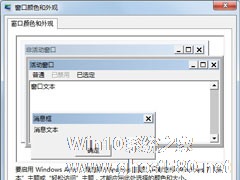-
Win7系统把“我的电脑”添加到任务栏里的方法
- 时间:2024-11-23 20:11:45
大家好,今天Win10系统之家小编给大家分享「Win7系统把“我的电脑”添加到任务栏里的方法」的知识,如果能碰巧解决你现在面临的问题,记得收藏本站或分享给你的好友们哟~,现在开始吧!
我们在用WinXP系统的时候,可以直接把“我的电脑”添加到任务栏里,这样操作起来就方便很多了;可是微软已经对WinXP系统停止更新服务了,所以就升级到Win7系统了,可是不知道怎么把“我的电脑”添加到任务栏里。那Win7要如何把”我的电脑“选项放在任务栏上呢?现在就和大家说一下Win7系统把“我的电脑”添加到任务栏里的方法。

具体方法如下:
1、新建一个快捷方式:在桌面右击->新建->快捷方式;
2、然后输入%SystemRoot%\explorer.exe /E,::{20D04FE0-3AEA-1069-A2D8-08002B30309D}点击下一步;
3、随意键入个名字如:我的电脑,点击完成;
4、桌面上已经有一个快捷方式了,不过图标并不是我们需要的,鼠标右键——属性,选择改变图标;
5、键入%SystemRoot%\system32\imageres.dll,按下回车选择图标;

6、然后再选择一个合适的图标,我选择的是我的电脑;
7、最后在快捷方式上右击->锁定到任务栏;
8、这个快捷方式可以放到其他的位置,没必要放在桌面上。
Win7系统把“我的电脑”添加到任务栏里的方法就给你们介绍到之类了;不知道怎么把“我的电脑”添加到任务栏里的,可以按照上面的方法去操作,这样不就可以把“我的电脑”添加到任务栏里了。
以上就是关于「Win7系统把“我的电脑”添加到任务栏里的方法」的全部内容,本文讲解到这里啦,希望对大家有所帮助。如果你还想了解更多这方面的信息,记得收藏关注本站~
『*文章★来自Win10系统之家www.ghost580.net,转载请联系本站网管!』
相关文章
-

我们在用WinXP系统的时候,可以直接把“我的电脑”添加到任务栏里,这样操作起来就方便很多了;可是微软已经对WinXP系统停止更新服务了,所以就升级到Win7系统了,可是不知道怎么把“我的电脑”添加到任务栏里。那Win7要如何把”我的电脑“选项放在任务栏上呢?现在就和大家说一下Win7系统把“我的电脑”添加到任务栏里的方法。
具体方法如下:
1、新建一个快捷方... -

Win7系统开始菜单中会显示一些图标,这些图标通常是最近打开的程序或者项目。那么如何在Win7开始菜单中添加程序呢?本文就来介绍一下Win7开始菜单添加程序的方法。
具体步骤:
1、在桌面上任务栏上单击右键,点击“属性”;
2、在“任务栏和「开始」菜单属性”界面切换到“「开始」菜单”是选卡;<imgsrc="http://www.ghost5... -
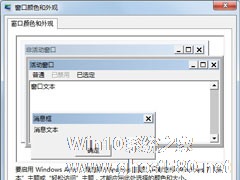
Win7系统如何更改任务栏颜色?Win7系统更改任务栏颜色的方法
相信大家都知道,Win7系统的任务栏颜色是可以自己更改的,如果一个颜色看久了,不喜欢了,想换就能换。那么,Win7系统如何更改任务栏颜色呢?下面,我们就一起往下看看Win7系统更改任务栏颜色的方法。
方法/步骤
1、首先要在桌面的任意的位置点击鼠标右键,然后在下拉菜单上面点击个性化;
2、点击个性化以后进入到个性化窗口,在窗口上面点击窗口颜色;
Win7系统如何将任务栏窗口设置平铺?Win7任务栏窗口平铺的设置方法
在使用Win7系统的时候,因工作需要,要打开大量文件,而同一程序的文件会默认叠加在一起,这样查找起来非常不方便,那么要如何将打开的窗口不叠加起来,设置平铺呢?其实很简单,只需更改任务栏设置即可。下面小编就给大家带来Win7系统如何将任务栏窗口设置平铺的方法。
详细如下:
1、在任务栏右键点击,在菜单栏中选择属性;
2、打开任务栏和开始菜单属性窗口;...
- Win7教程
-
-
操作系统排行榜
更多>> -
- Ghost Win8.1 64位 老机精简专业版 V2023.02
- 【老机专用】Ghost Win8 32位 免费精简版 V2022.01
- 【致敬经典】Ghost Windows8 64位 免激活正式版 V2021.08
- 微软Windows8.1 32位专业版免激活 V2023.05
- Windows11 22H2 (22621.1778) X64 游戏美化版 V2023.06
- Windows11 22H2 (22621.1778) X64 专业精简版 V2023.06
- 笔记本专用 Ghost Win10 64位 专业激活版(适用各种品牌) V2022.08
- GHOST WIN8 X86 稳定专业版(免激活)V2022.07
- Windows8.1 64位 免费激活镜像文件 V2022.07
- Windows 8.1 64位 极速纯净版系统 V2022
-
Win7教程排行榜
更多>>
- 热门标签
-